|
|
GPSLogger voor Android
Een eenvoudige, lichtgewicht en minimalistische app voor het opnemen van GPS-sporen op het Android platform. De eenvoudig te gebruiken interface met als enig doel het loggen van GPS en stil blijven zorgen voor een zeer batterij efficiënte toepassing die GPS-sporen kan opslaan in de indelingen GPX, KML, NEMA of als tekstbestand. Logbestanden kunnen automatisch worden geüpload naar OpenStreetMap, een server voor OpenGTS, DropBox, FTP-server, HTTP-server of worden verzonden aan een e-mailadres. https://f-droid.org/en/packages/com.mendhak.gpslogger/ GPSLogger for Android is een app die gratis is te gebruiken, en een actief onderhouden project voor open bron. Donaties zijn welkom om de app verder te verbeteren. Indien u wilt deelnemen (bijv. vertalingen in andere talen wilt bijdragen, problemen rapporteren, of verzoeken voor verbetering wilt indienen), bezoek dan de repository.
Mogelijkheden
Gebruikersinterface
De knop Menu verschaft meer opties voor het configureren van de app.
De knop Share laat u één of meer logbestanden kiezen die u kunt delen met anderen via Bluetooth, of SMS. Afhankelijk van welke apps zijn geïnstalleerd op uw apparaat, zou u verschillende opties voor u beschikbaar kunnen hebben.
De knop Loggen starten is blauw. Wanneer u op deze knop drukt om het opnemen te beginnen, wordt het een groene knop. Menu’s
De Algemene opties is waar u instellingen vindt voor Starten bij booten, meeteenheid (Metrisch of Imperial), debugbestand en versie-informatie.
De Logdetails is waar u instellingen vind voor Bestandsindelingen (meerdere indelingen tegelijkertijd ondersteund), map-pad waar logs worden opgeslagen, regels voor maken van nieuw bestand en aangepaste bestandsnaam.
Onder Performance is waar de instellingen voor locatieproviders, tijdinstellingen, filters en luisteraars zijn te vinden. De optie locatieprovider laat u de bronnen voor de locatiegegevens instellen: GPS - navigatiesatellieten; Netwerk - zendmasten voor telefoons; Passief - laat GPSLogger de locatiecoördinaten “lenen” die een andere app heeft verzocht, om de batterij te sparen door niet zelf het verzoek uit te voeren.
Automatisch verzenden, e-mail en uploaden is waar de instellingen voor verschillende opties voor uploaden, zoals OpenStreetMap, Google Drive, FTP, Dropbox zijn te vinden.
Uploaden van GPS-sporen is een andere manier om gegevens bij te dragen aan het project OpenStreetMap. Een spoor is een opname van uw locatie met verschillende intervallen van tijd of afstand, en opgenomen als geografische coördinaten (longitude, latitude, altitude). Zij kunnen worden gebruikt als achtergrondlaag bij het bewerken van kaarten, en zijn nuttig voor het toevoegen van objecten aan de kaart, soortgelijk aan luchtfoto’s. opties OpenStreetMap
Automatisch verzenden toestaan bepalen of logfiles automatisch worden geüpload.
Nadat u bent ingelogd zult u een pagina zien, zoals die hieronder, voor het verifiëren van het verzoek van de app, en de specifieke toestemming om GPS-sporen te uploaden. Klik op de knop Wijzigingen opslaan om de app te autoriseren.
Terug in de app GPSLogger, zal het scherm enigszins zijn veranderd, met beschikbare aanvullende opties.
Klikken on de optie Autorisatie opschonen zal de toestemming voor het uploaden van GPS-sporen naar de server van OSM verwijderen. Er zijn verscheidene opties voor zichtbaarheid voor GPS-sporen. Privé sporen worden anoniem gedeeld, met niet gesorteerde punten. Publieke sporen worden weergegeven in de lijst met sporen, en als anonieme, niet gesorteerde punten. Te volgen sporen worden anoniem gedeeld, met tijdstempels voor gesorteerde punten. Identificeerbare sporen worden weergegeven in de lijst met sporen en kunnen worden geassocieerd met uw gebruikersnaam, met tijdstempels voor gesorteerde punten. Aanbevolen wordt dat u de zichtbaarheid van de GPS-sporen die u uploadt in te stellen op identificeerbaar. De gegevens en metadata maken het nuttiger voor andere gebruikers die het in kaart brengen. Indien u zorgen heeft over privacy en persoonlijke veiligheid, kies dan een meer toepasselijke instelling of upload de sporen in het geheel niet. Een tekst beschrijving helpt anderen om te begrijpen hoe een spoor is opgenomen. Een te voet opgenomen spoor zal niet soortgelijk zijn aan een spoor dat is opgenomen met een drone. Een tag is een kort sleutelwoord dat kan worden gebruikt om een spoor te associëren met projecten, plaatsen, of gebeurtenissen. Verzamelen van gegevensGeautomatiseerd verzamelen en uploaden van GPS-sporenEenmaal juist geconfigureerd kan de toepassing op de achtergrond worden uitgevoerd en automatisch sporen opnemen en ze eenmaal par dag uploaden naar één van de geconfigureerde services. Dit maakt het mogelijk om automatisch sporen te verzamelen van dagelijkse ritten om te helpen een verzameling van sporen weg- en reisgegevens op te bouwen om die later in kaart te brengen of te analyseren. Eenmaal geconfigureerd zou de persoon die de telefoon of andere apparaat met Android heeft een kleine impact merken op het batterijgebruik en niets handmatig hoeven te doen. Enig experimenteren zal nodig zijn om de juiste balans te vinden tussen batterijgebruik en de helderheid van de GPS-sporen. Voor een voorbeeld configuratie om automatisch te verzamelen en dagelijks te uploaden naar OpenStreetMap, zou u deze instellingen moeten aanpassen: Algemene opties
Details voor loggen
Uitvoering
Automatisch verzenden, e-mailen en uploaden
Handmatig sporen opnemenKlik eenvoudigweg op de blauwe knop om te beginnen met het verzamelen van logs (in Eenvoudige weergave). Een draaiveld zal verschijnen nabij de rechter bovenhoek van het scherm om de poging om een fix van satellieten te krijgen aan te geven. Een groene cirkel zal in het gebied rechtsboven worden weergegeven om aan te geven dat er wordt gelogd. Druk op de groene knop Loggen stoppen om het loggen op elk moment te stoppen. AnnotatieKlik op het pictogram Annotatie (Potlood) om een opmerking of beschrijving aan een log toe te voegen. Deze optie stelt u in staat een een beschrijving toe te voegen of een opmerking over details die worden geassocieerd met het huidige punt. Aanroepen annotatie vanaf de NotificatiebalkHet is ook mogelijk om de knop Annotatie direct aan te roepen vanaf de Notificatiebalk van Android. Selecteer de app uit de Notificatielijst en klik op de knop Annotatie.
Dit zal een invoerdialoogvenster weergeven waar u de tekstdetails van de opmerking kunt invoeren.
Log intervallenIntervallen van het log worden bepaald door tijd of afstand in het menu Uitvoering. Op tijdTijd voor loggen is standaard ingesteld op 60 seconden. U kunt dit wijzigen naar vijf of tien seconden, wanneer u wandelt in plaats van rijden in een voertuig. Wanneer u in een auto zit kunt u dit instellen op 1 seconde om zeer nauwkeurige logs te genereren. Op afstandHet Aftsandsfilter is standaard ingesteld op nul. U kunt dit op iets anders instellen indien u de coördinaten wilt opnemen voor elk X aantal eenheden vanaf het laatst opgenomen punt. Sporen uploadennaar OpenStreetMapDruk op de knop Uploaden en selecteer de optie OpenStreetMap. Een dialoogvenster zal verschijnen waar bestanden beschikbaar zijn om te selecteren. Kies welke u wilt uploaden en druk op de knop Ok.
naar andere optieser zijn andere opties voor uploaden die u kunt verkennen, maar die buiten het bereik van deze handleiding vallen. Bekijk de website van het project GPSLogger for Android voor details. Sporen delenU kunt ook de opgenomen sporen delen, of uw huidige locatie, met andere mensen. Opties voor het delen kunnen tussen de verschillende apparaten variëren, of van de op een apparaat geïnstalleerde apps. Hieronder staat een voorbeeld van hoe het scherm voor de opties voor delen er uit kan zien:
Exporteren van sporen naar een bewerker voor OpenStreetMapWanneer u gereed bent met het opnemen van sporen, kunnen de sporen worden geïmporteerd naar JOSM (of een andere bewerker voor OpenStreetMap, zoals iD). Verbind uw apparaat met Androïd aan een computer (ook mogelijk met behulp van een gegevenskabel, Bluetooth, of een internetverbinding) en kopieer de GPX-sporen en (en misschien multimediabestanden) die u heeft opgeslagen. Zoek, in de opslag van uw apparaat, naar de GPX-sporen in de map /Android/data/com.mendhak.gpslogger/files Gebruiken van de GPX-sporen met de bewerkers JOSM en iD is zo eenvoudig als het slepen van de bestanden en ze laten vallen in de toepassing (of de browsertab, voor iD). Voor aanvullende details voor gebruikers van iD, bekijk het gedeelte Configureren van de achtergrondlaag. Als de bewerker JOSM wordt gebruikt, kunt u instructies over hoe het GPX-spoor te gebruiken, tezamen met de multimediabestanden, in JOSM bekijken in het gedeelte Openen in JOSM. Bekijk voor andere bewerkers van OpenStreetMap de documentatie van uw software. WeergaveoptiesDe toepassing kan op 3 verschillende manieren worden weergegeven, welke u het meest toepasselijk vind om te gebruiken: Eenvoudige weergave
Gedetailleerde weergave
Grote weergave
SamenvattingExcellent! U heeft de introductie gevolgd voor een lichtgewicht, batterij efficiënte app die u op uw apparaat voor Android kunt hebben om sporen op te nemen, die u kunt uploaden naar OSM, of gebruiken met uw favoriete bewerker voor OpenStreetMap. GPSLogger for Android is een ander gereedschap voor het verzamelen van veldgegevens zonder een aangewezen GPS-ontvanger. Spontaan verzamelen van veldgegevens is mogelijk zonder een actieve internetverbinding. Neem wat tijd om te oefenen en uzelf bekend te laten worden met de app, vóórdat u met echte gegevens gaat werken. Dit gedeelte behandelt het concept van het gebruiken van GPSLogger for Android voor het verzamelen van GPS-sporen, het uploaden van sporen naar OpenStreetMap, en het verplaatsen van deze logs naar een PC. Officiële documentatie voor GPSLogger voor AndroidHet project onderhoudt een FAQ voor veelgestelde vragen.
Was dit een goede handleiding?
Laat ons weten hoe we de handleidingen kunnen verbeteren!
|

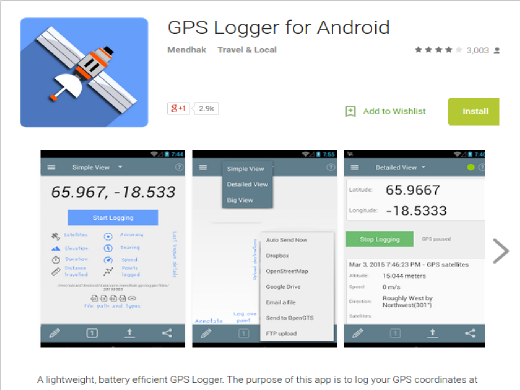
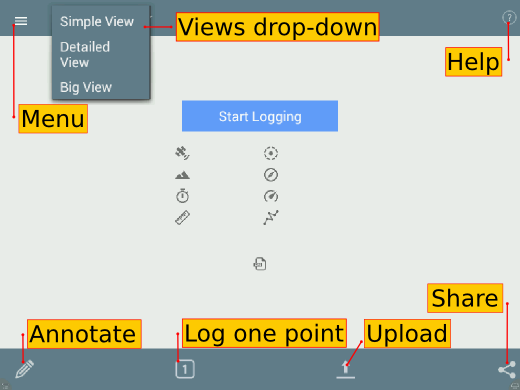
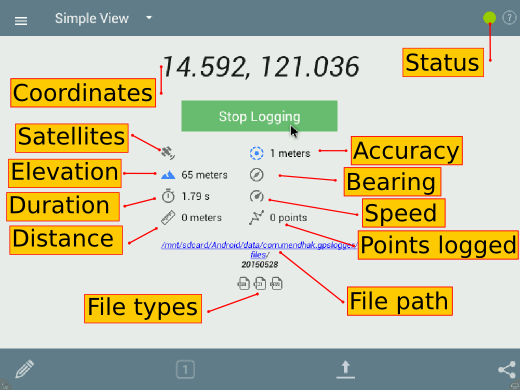
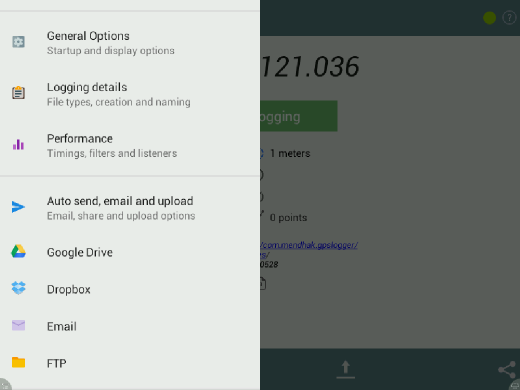
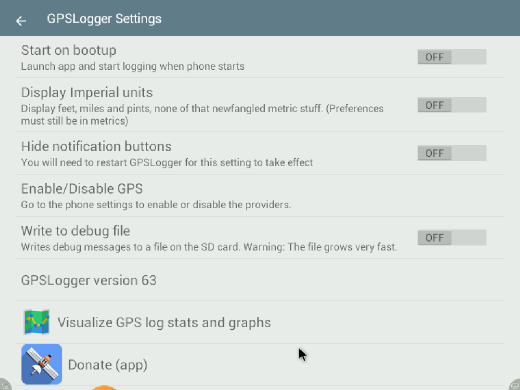
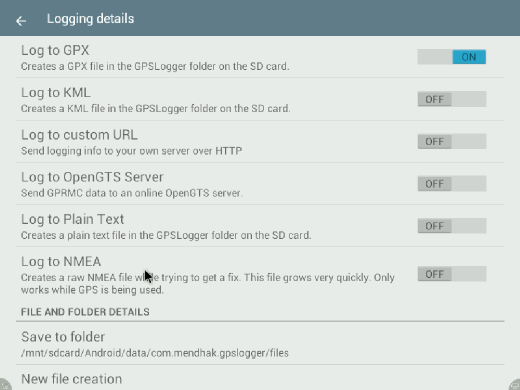
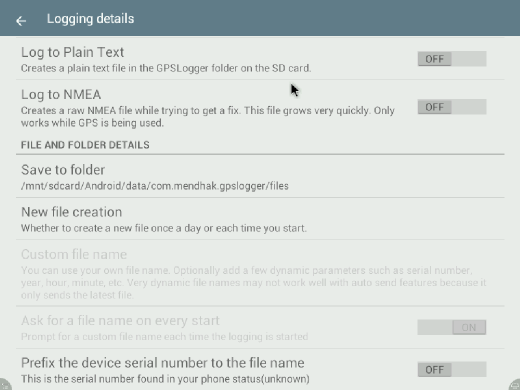
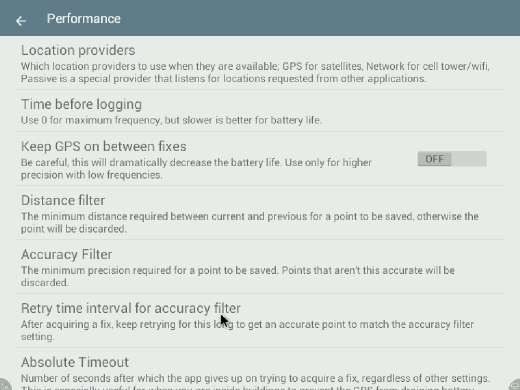
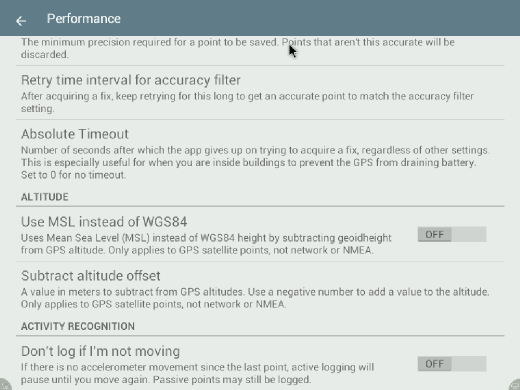
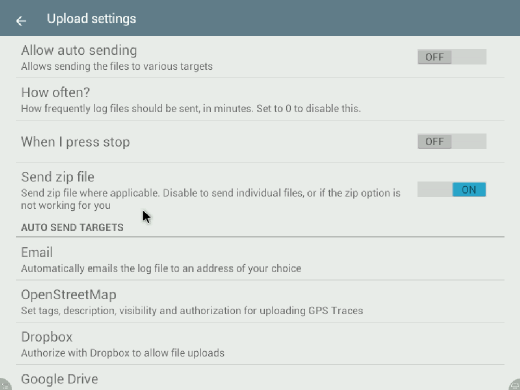
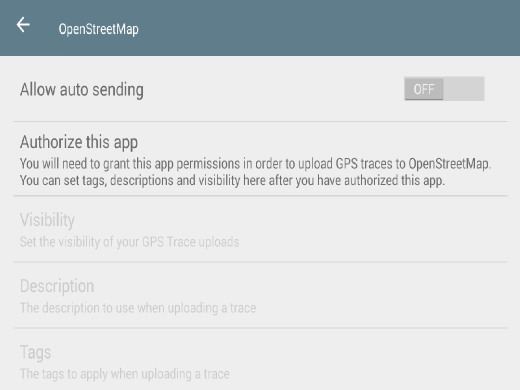
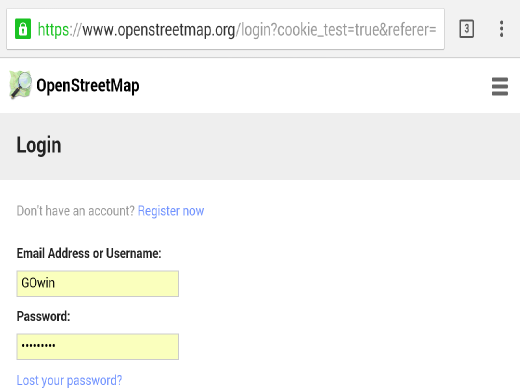
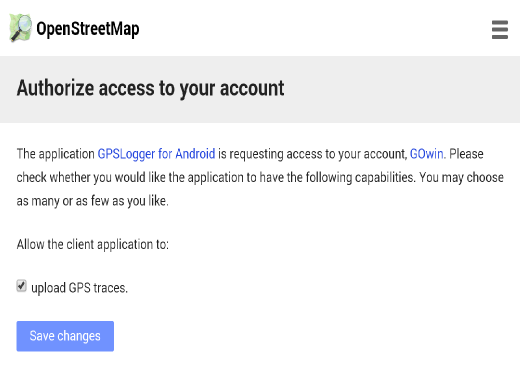
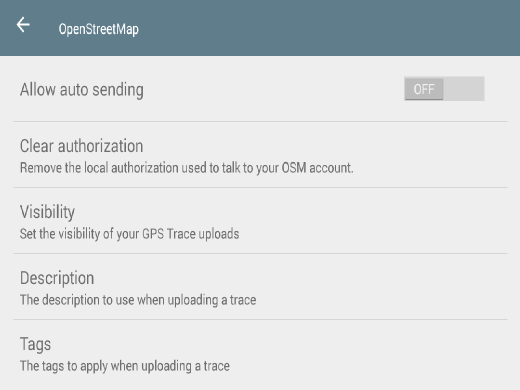
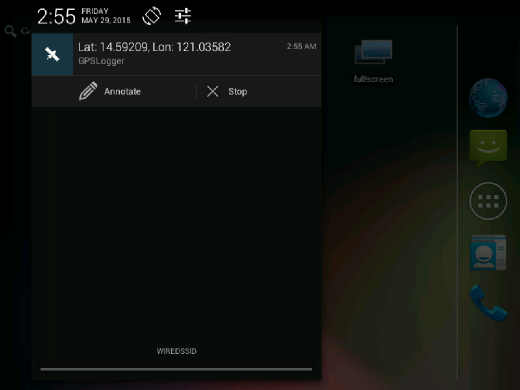
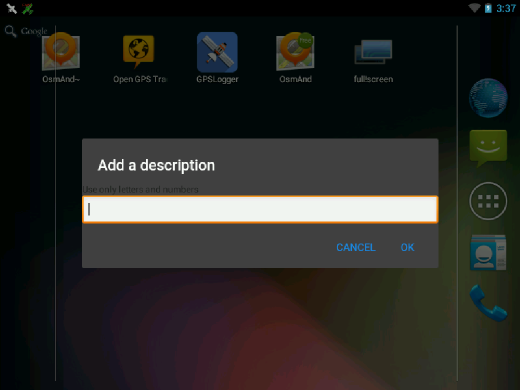
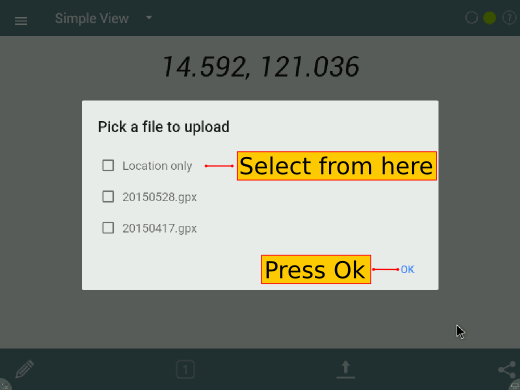
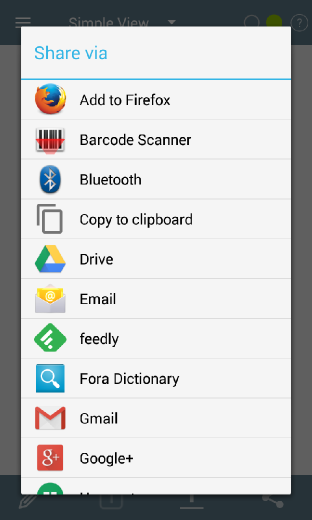
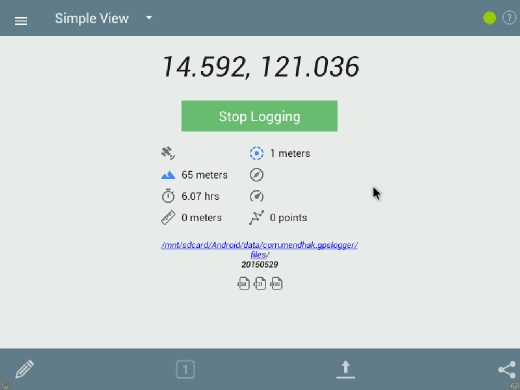
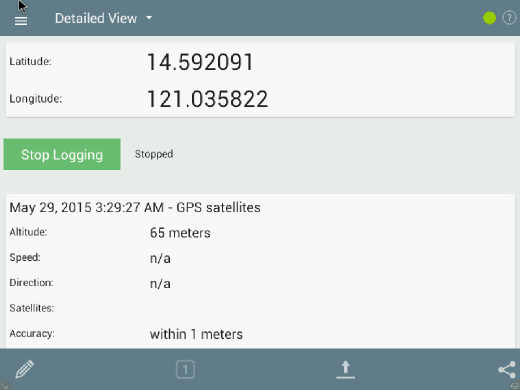
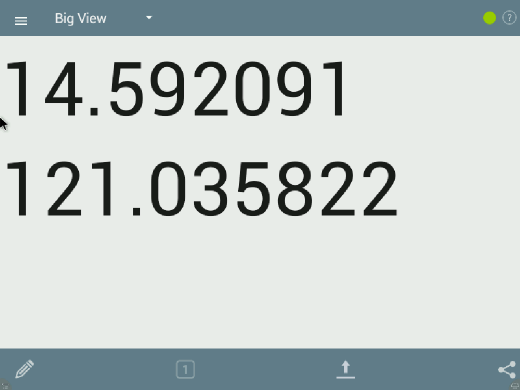
 Terug naar begin van de pagina
Terug naar begin van de pagina